యాప్లో మీ మార్గాన్ని తెలుసుకోవడానికి పూర్తి గైడ్
iOS 14లో హోమ్ స్క్రీన్ కోసం కొత్త విడ్జెట్ సపోర్ట్ని ఖచ్చితంగా ఫ్యాన్ ఫేవరెట్ అని పిలవవచ్చు. ఆపిల్ ఈ డేటా-రిచ్ అనుకూలీకరించదగిన విడ్జెట్లను హోమ్ స్క్రీన్ కోసం రూపొందించినప్పుడు నేను పందెం వేయడానికి సిద్ధంగా ఉన్నాను, అవి ఇప్పుడు ఉన్న ఆకారం మరియు రూపంలో, మా ఐఫోన్ల సౌందర్యాన్ని మెరుగుపరచడంలో అవి ఎలాంటి పాత్ర పోషిస్తాయని వారు ఊహించలేరు.
ఇంకా, మేము ఇక్కడ ఉన్నాము! విభిన్న పరిమాణాల విడ్జెట్లను ఉపయోగించి ప్రజలు తమ హోమ్ స్క్రీన్లను కళాత్మకంగా అమర్చుకోవడానికి అన్ని మార్గాల్లో అరటిపండ్లను ఉపయోగిస్తున్నారు. కానీ వాస్తవానికి, ఎవరూ అక్కడ ఆగరు. కేవలం ఒక రోజు నోటీసుతో iOS 14 విడుదలతో Apple కొంత బాంబును వదిలివేసినప్పటికీ, చాలా మంది డెవలపర్లు తమ యాప్లను సకాలంలో బయటకు నెట్టారు. విడ్జెట్స్మిత్ అత్యంత ప్రజాదరణ పొందిన అటువంటి యాప్ ఒకటి.
మీరు iPhone హోమ్ స్క్రీన్ సౌందర్యం కోసం ప్రేరణ కోసం సోషల్ మీడియాను పరిశీలిస్తున్నట్లయితే, ఆ పోస్ట్లలో కొన్నింటిలో మీరు Widgetsmithని చూడని మార్గం లేదు. మరియు ఇప్పుడు మీరు కూడా చర్యలో పాల్గొనాలనుకుంటున్నారు. మేము దానిని పొందుతాము. అందుకే మేము ఈ యాప్ను ఎలా ఉపయోగించాలో సంకలనం చేసాము - మీ కోసమే!
కస్టమ్ విడ్జెట్ల కోసం విడ్జెట్ స్మిత్ని ఉపయోగించడం
Widgetsmith యాప్ని ఉపయోగించి కొత్త విడ్జెట్లను సృష్టించడానికి, ముందుగా యాప్ స్టోర్కి వెళ్లి, ‘Widgetsmith’ కోసం వెతికి, మీ iPhoneలో యాప్ను ఇన్స్టాల్ చేయండి. లేదా, ఒక్క క్షణంలో అక్కడికి చేరుకోవడానికి క్రింది లింక్పై క్లిక్ చేయండి.
విడ్జెట్మిత్ని పొందండి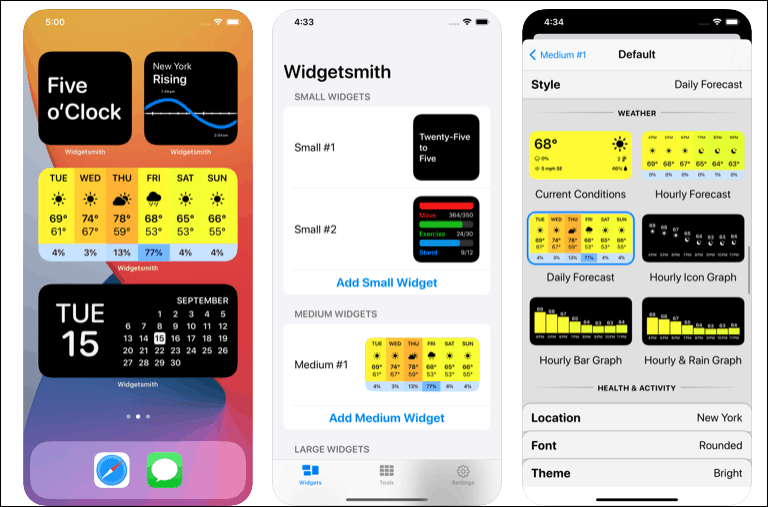
ఇప్పుడు, Widgetsmithతో విడ్జెట్ను సృష్టించడం అనేది రెండు-భాగాల ప్రక్రియ. ముందుగా, మీరు యాప్ నుండి మీకు కావలసిన విడ్జెట్ని సృష్టించి, అనుకూలీకరించాలి. తర్వాత, మీరు దాన్ని మీ హోమ్ స్క్రీన్కి జోడించుకోండి.
Widgetsmith యాప్లో విడ్జెట్ని సృష్టిస్తోంది
కాబట్టి, ముందుగా, యాప్ను తెరవండి. విడ్జెట్ల ట్యాబ్ తెరవబడుతుంది. ఆపిల్ ఇప్పుడు మీ హోమ్ స్క్రీన్కి జోడించడానికి మిమ్మల్ని అనుమతించే మూడు విభిన్న పరిమాణ విడ్జెట్ల పంథాలో, మీరు విడ్జెట్స్మిత్లో కూడా చిన్న, మధ్యస్థ లేదా పెద్ద విడ్జెట్ని సృష్టించవచ్చు. ఈ గైడ్ కోసం, ఒక చిన్న విడ్జెట్ని క్రియేట్ చేద్దాం.
స్మాల్ #1 విడ్జెట్ క్రింద ఉన్న 'చిన్న విడ్జెట్ను జోడించు'పై నొక్కండి.
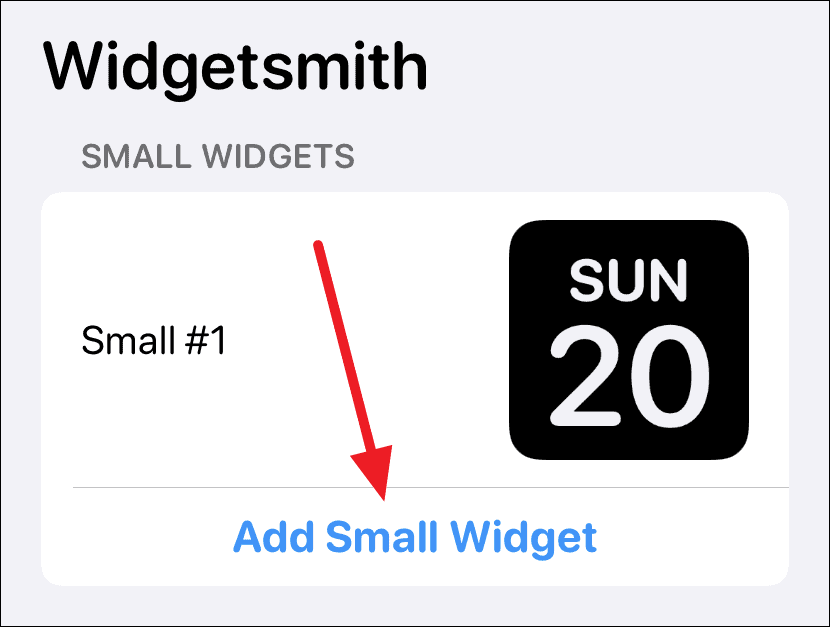
ఒక చిన్న #2 విడ్జెట్ సృష్టించబడుతుంది. దీన్ని తెరవడానికి మరియు అనుకూలీకరించడానికి దానిపై నొక్కండి.
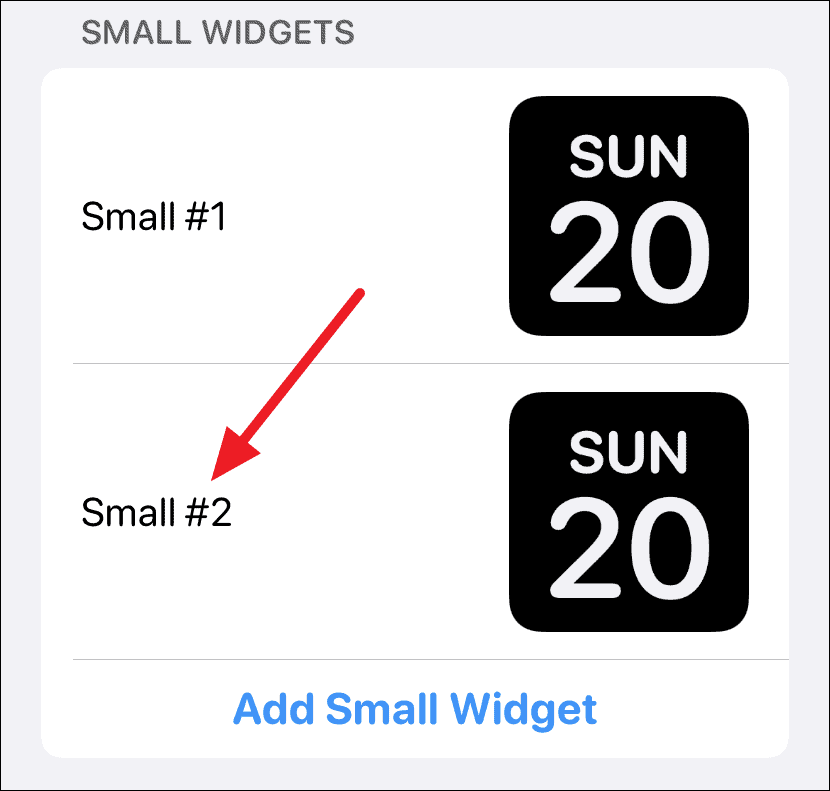
డిఫాల్ట్గా, తేదీ విడ్జెట్ ఎంపిక చేయబడుతుంది. 'డిఫాల్ట్ విడ్జెట్' ఎంపికపై నొక్కండి.
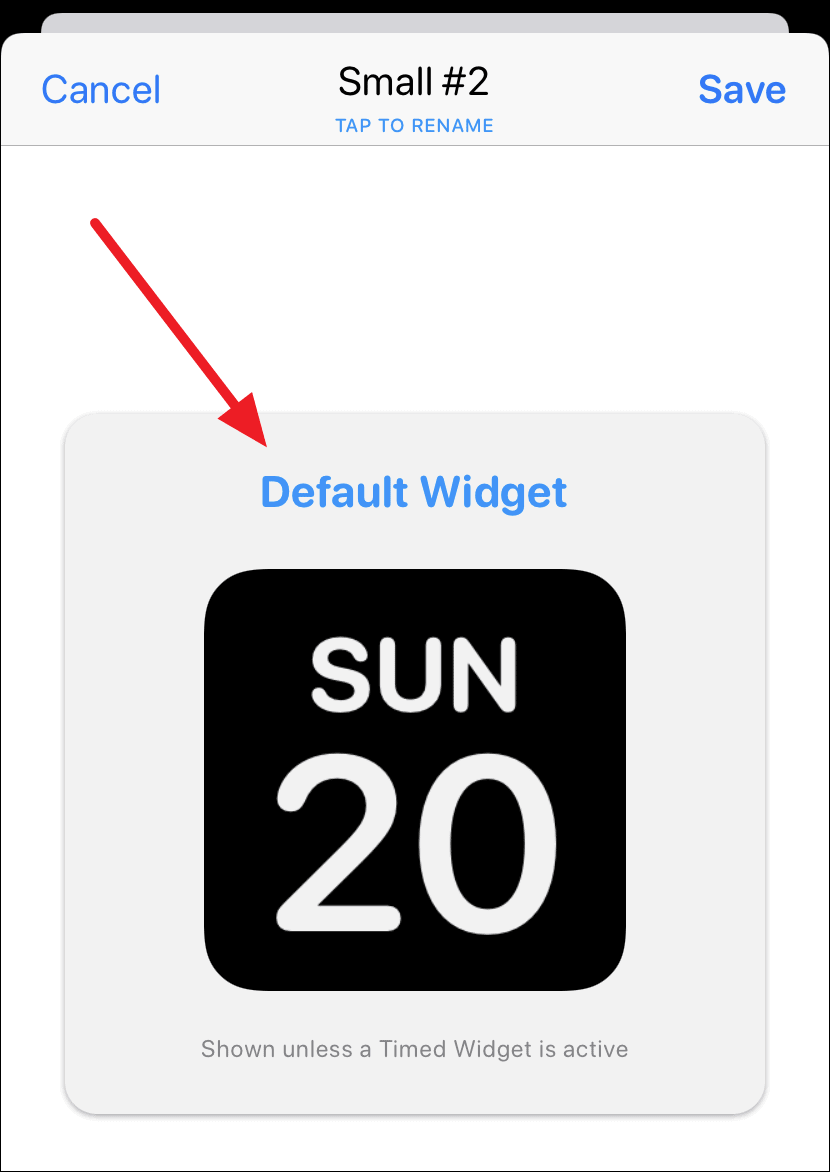
‘స్టైల్’ ఆప్షన్ ఓపెన్ అవుతుంది. సమయం, క్యాలెండర్, రిమైండర్లు, ఆరోగ్యం & కార్యాచరణ లేదా ఖగోళ శాస్త్రం నుండి ఇతర స్టైల్లలో ఒకదాన్ని ఎంచుకోవడానికి పైకి లేదా క్రిందికి స్క్రోల్ చేయండి. ప్రీమియం సబ్స్క్రైబర్లు వెదర్ & టైడ్ విడ్జెట్లను కూడా యాక్సెస్ చేయవచ్చు. ఫోటో లేదా వచనాన్ని విడ్జెట్గా జోడించడానికి మిమ్మల్ని అనుమతించే 'అనుకూల' వర్గం కూడా ఉంది. Apple నుండి 'ఫీచర్ చేసిన ఫోటో' విడ్జెట్ని కాకుండా, ఒకే ఫోటోను విడ్జెట్గా ఎలా జోడించాలో తెలుసుకోండి.
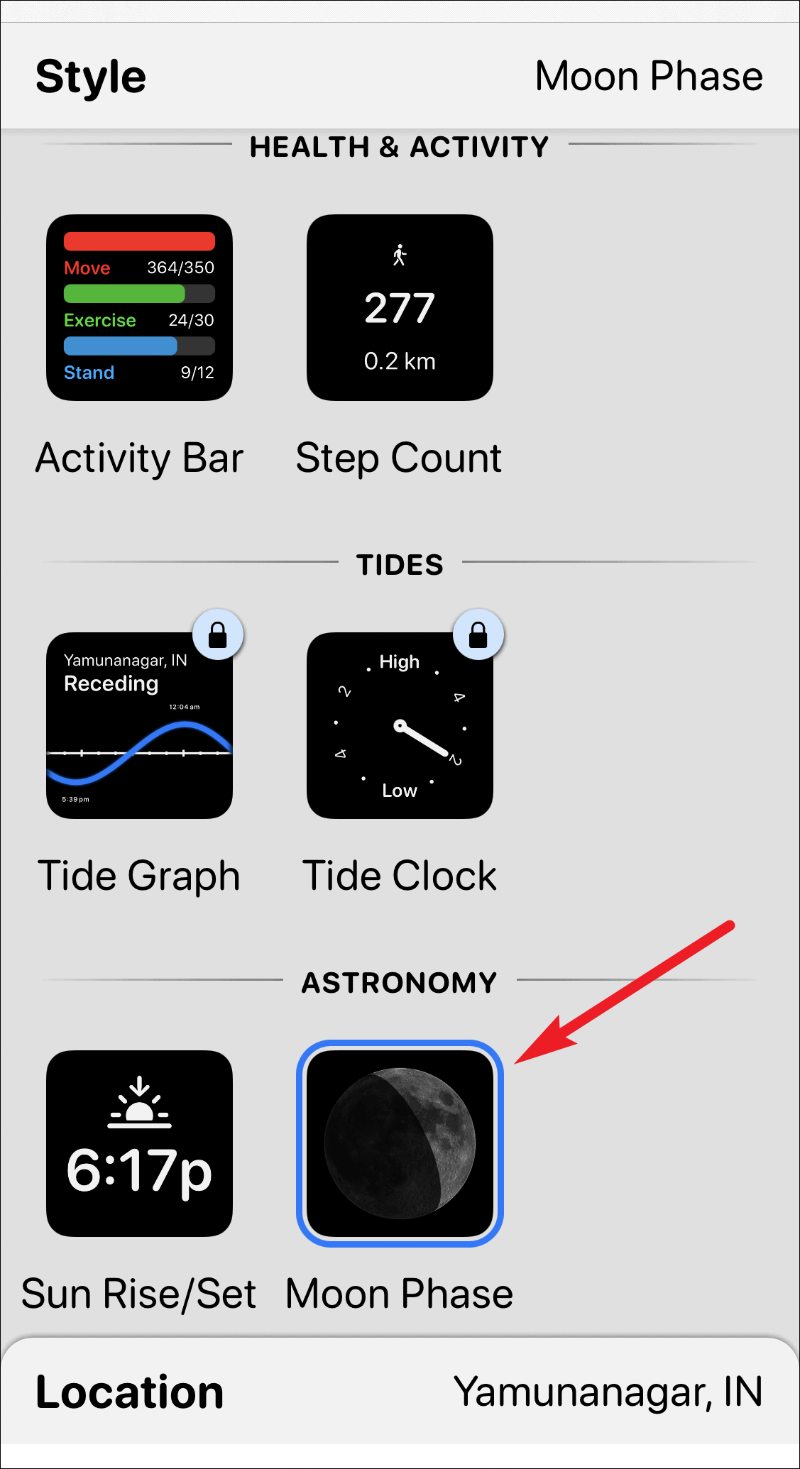
విడ్జెట్ శైలిని ఎంచుకున్న తర్వాత, మీరు విడ్జెట్ కోసం ఫాంట్, టెక్స్ట్ కలర్ (టింట్ కలర్) మరియు బ్యాక్గ్రౌండ్ కలర్ను కూడా అనుకూలీకరించవచ్చు. ప్రతిదానికీ అనుకూలీకరించదగిన స్క్రీన్ను తీసుకురావడానికి మరియు మీ విడ్జెట్ రూపకల్పనను పూర్తి చేయడానికి ఎంపికలను ఒక్కొక్కటిగా నొక్కండి.
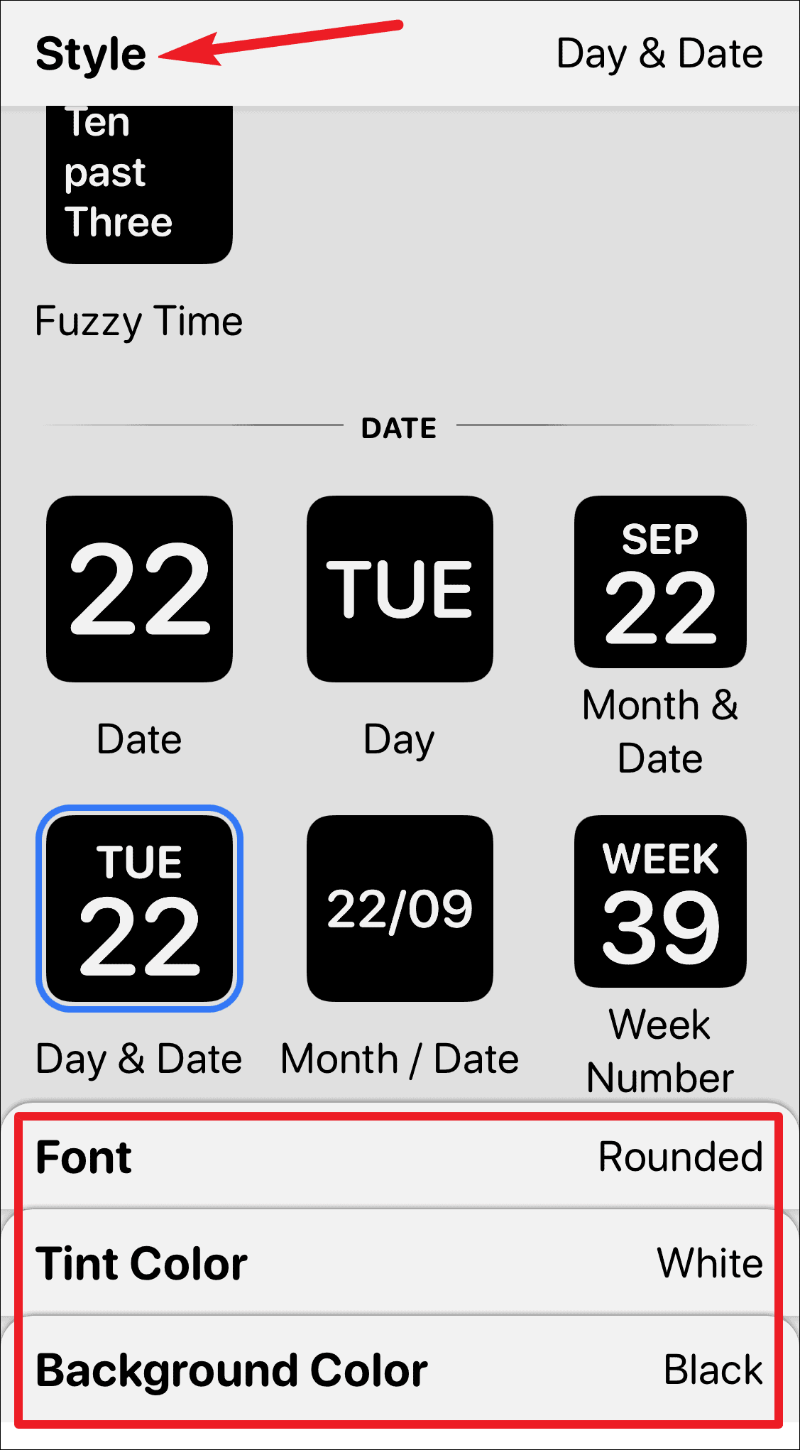
డిజైన్ను పూర్తి చేసిన తర్వాత, అనుకూలీకరించదగిన స్క్రీన్ నుండి బయటకు రావడానికి స్క్రీన్ ఎగువ ఎడమ మూలలో ఉన్న 'చిన్న #2' లేబుల్పై నొక్కండి.
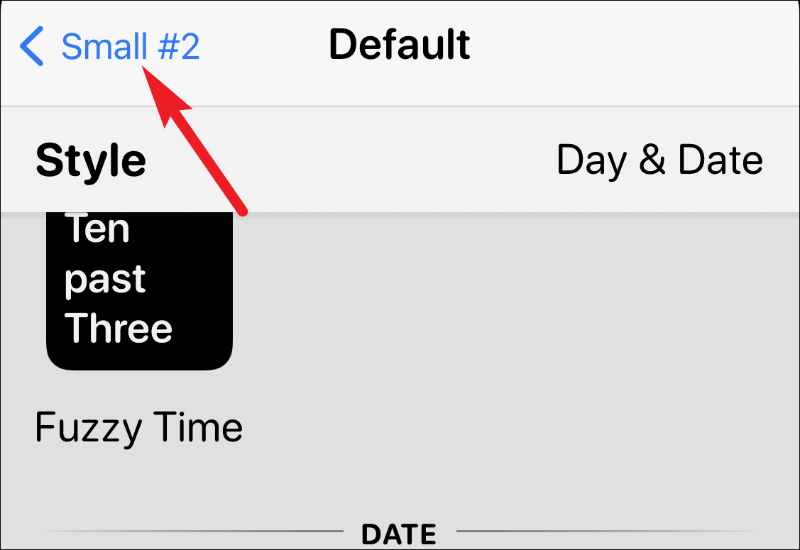
మీకు కావాలంటే మీరు విడ్జెట్ పేరు మార్చవచ్చు. అప్పుడు, ఎగువ కుడి మూలలో ఉన్న 'సేవ్' ఎంపికపై నొక్కండి.
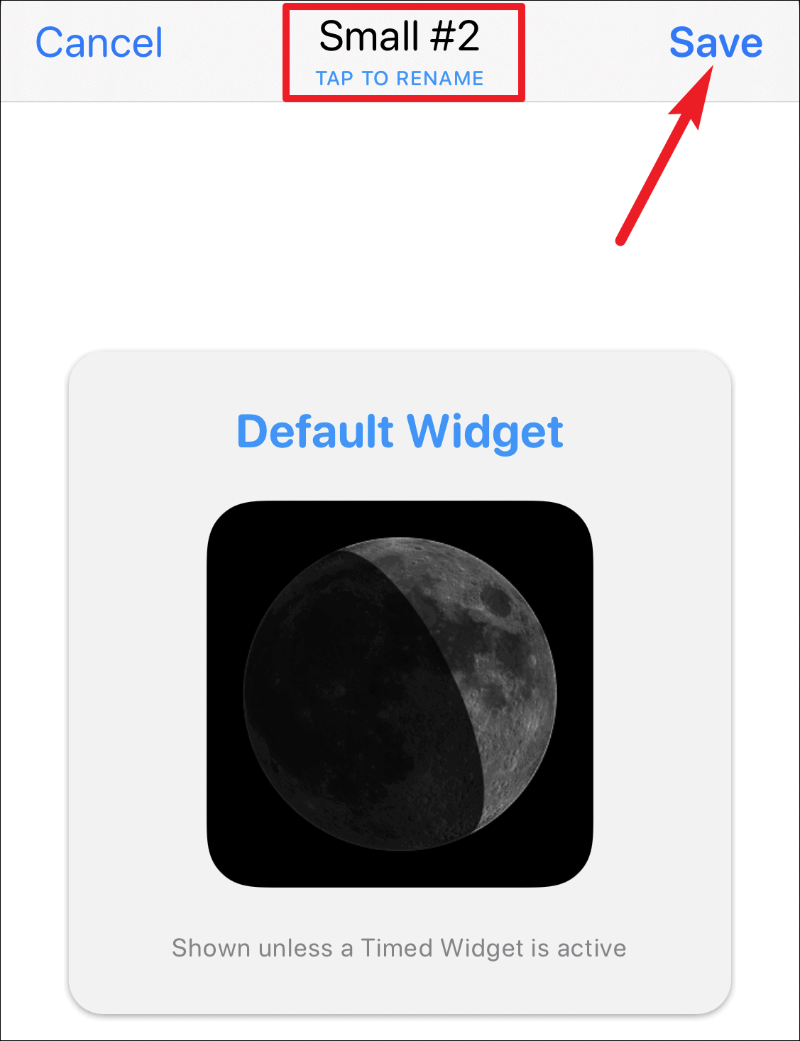
మరియు మీరు అనుకూల విడ్జెట్ని సృష్టించారు. ఇప్పుడు, దీన్ని మీ స్క్రీన్కి జోడించే సమయం వచ్చింది.
హోమ్ స్క్రీన్కి విడ్జెట్ని జోడిస్తోంది
మీ హోమ్ స్క్రీన్కు విడ్జెట్ను జోడించడానికి, స్క్రీన్పై యాప్, విడ్జెట్ లేదా ఖాళీ స్థలాన్ని నొక్కి పట్టుకోవడం ద్వారా జిగ్లీ మోడ్ను నమోదు చేయండి. ఆపై, ఎగువ ఎడమ మూలలో ఉన్న 'విడ్జెట్ను జోడించు' బటన్ (+ చిహ్నం) నొక్కండి.
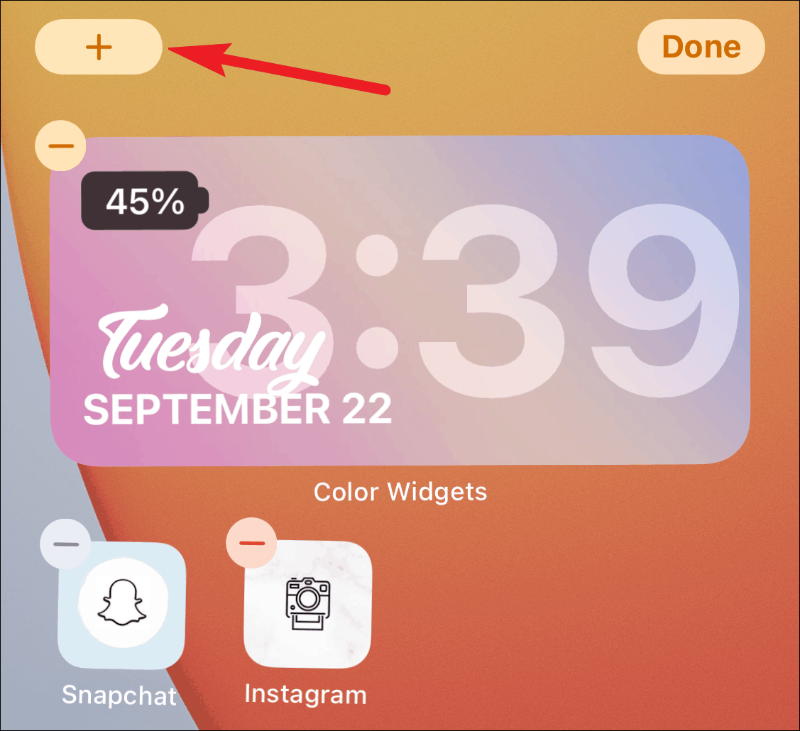
విడ్జెట్ గ్యాలరీ తెరవబడుతుంది. క్రిందికి స్క్రోల్ చేయండి మరియు అందుబాటులో ఉన్న విడ్జెట్ల జాబితా నుండి విడ్జెట్మిత్ని కనుగొనండి. మీరు దీన్ని త్వరగా కనుగొనడానికి శోధన పట్టీని కూడా ఉపయోగించవచ్చు.
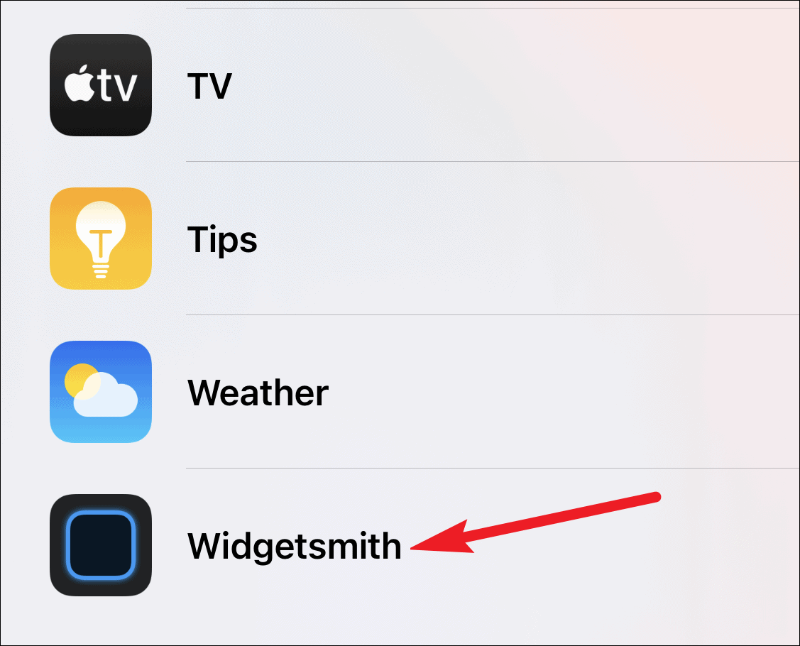
ఇప్పుడు, మీరు యాప్లో సృష్టించిన విడ్జెట్ రకాన్ని బట్టి, ప్రివ్యూ స్క్రీన్ నుండి విడ్జెట్ పరిమాణాన్ని ఎంచుకోండి; మధ్యస్థ లేదా పెద్ద విడ్జెట్లను ఎంచుకోవడానికి ఎడమవైపుకు స్వైప్ చేయండి. ఆపై, 'యాడ్ విడ్జెట్'పై నొక్కండి.
దాన్ని ఎంచుకోవడానికి యాడ్ విడ్జెట్ బటన్ను నొక్కే ముందు మీరు స్క్రీన్పై కావలసిన పరిమాణాన్ని మాత్రమే కలిగి ఉండాలి. మేము యాప్లో చిన్న విడ్జెట్ని సృష్టించినప్పుడు, మేము స్క్రీన్కి చిన్న విడ్జెట్ని జోడిస్తాము. మీరు సృష్టించిన విడ్జెట్ పరిమాణానికి అనుగుణంగా ఉండే విడ్జెట్ను మీరు ఎంచుకోవాలి.
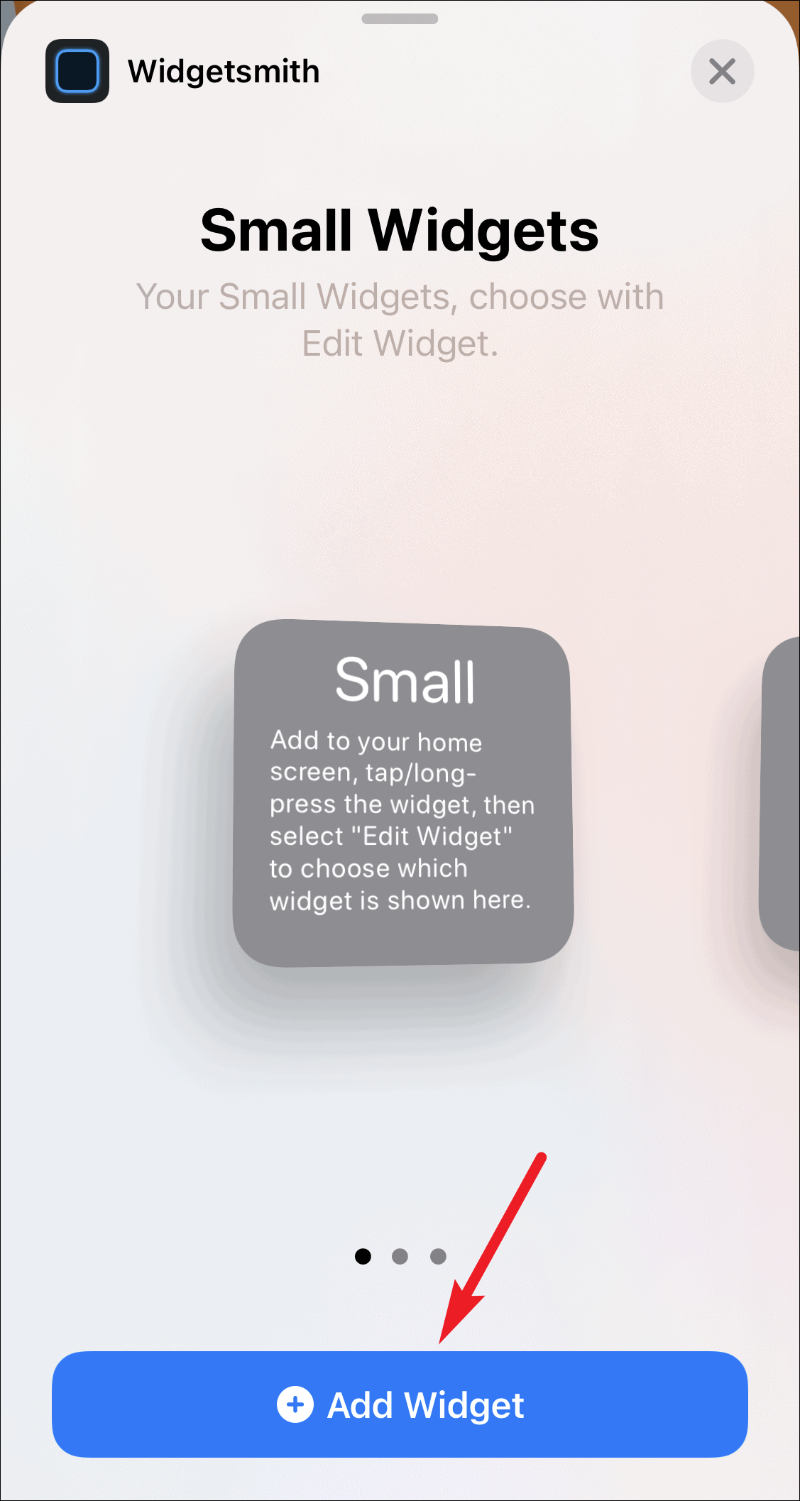
ఇది మీ హోమ్ స్క్రీన్పై చిన్న విడ్జెట్ని జోడిస్తుంది, కానీ అది ఖాళీగా ఉంటుంది. త్వరిత చర్యల మెను కనిపించే వరకు విడ్జెట్ని నొక్కి పట్టుకోండి, ఆపై ఎంపికల నుండి 'విడ్జెట్ని సవరించు' ఎంచుకోండి.
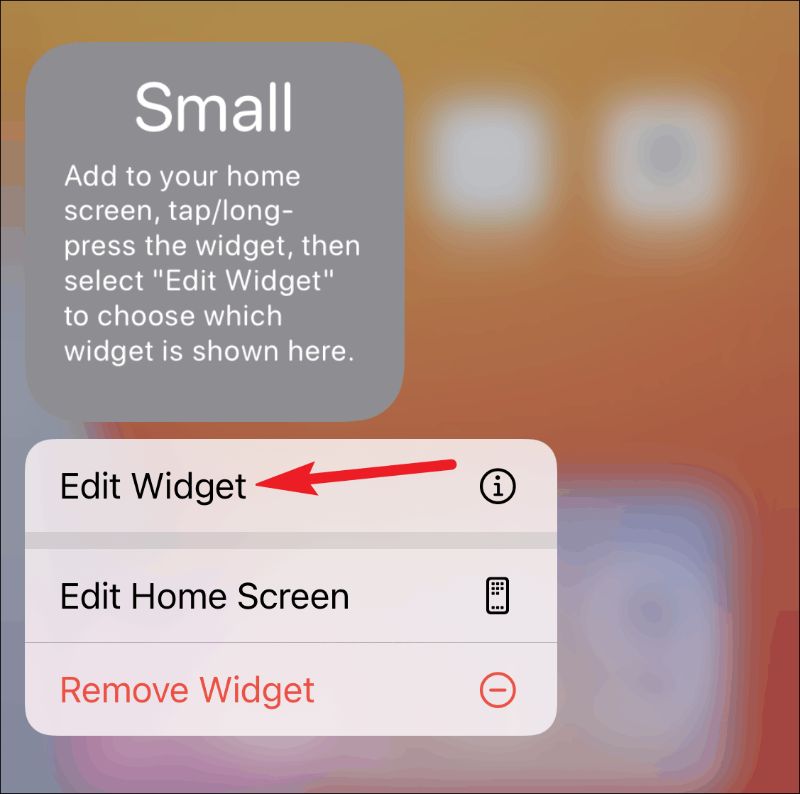
Widgetsmith యాప్లో మీకు అందుబాటులో ఉన్న చిన్న విడ్జెట్ల జాబితా కనిపిస్తుంది. మీరు జోడించాలనుకుంటున్న విడ్జెట్పై నొక్కండి; ఈ సందర్భంలో, 'చిన్న #2' విడ్జెట్.
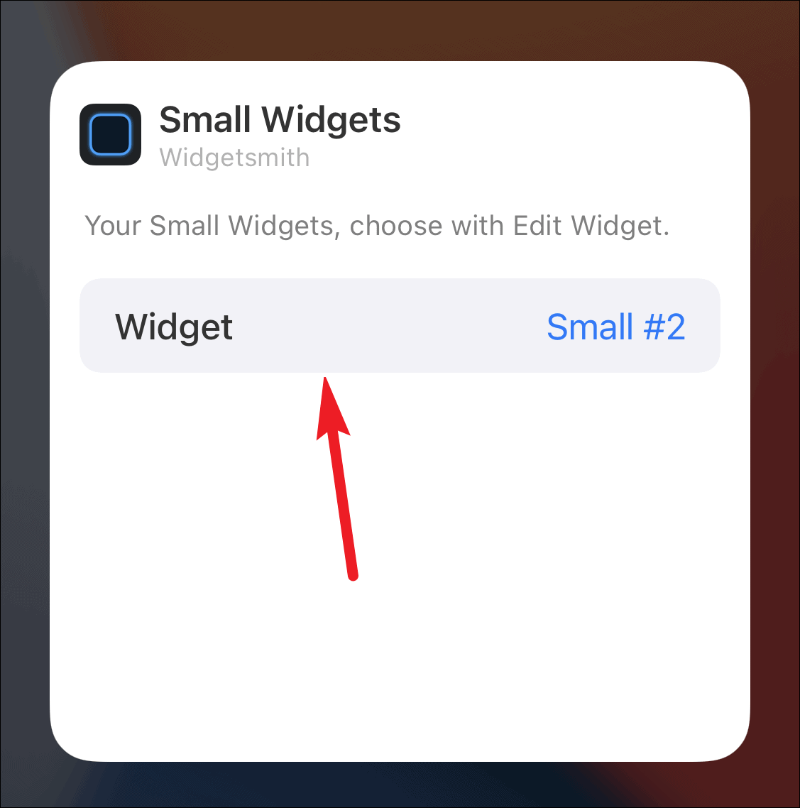
విడ్జెట్ చివరకు మీ హోమ్ స్క్రీన్పై కనిపిస్తుంది.
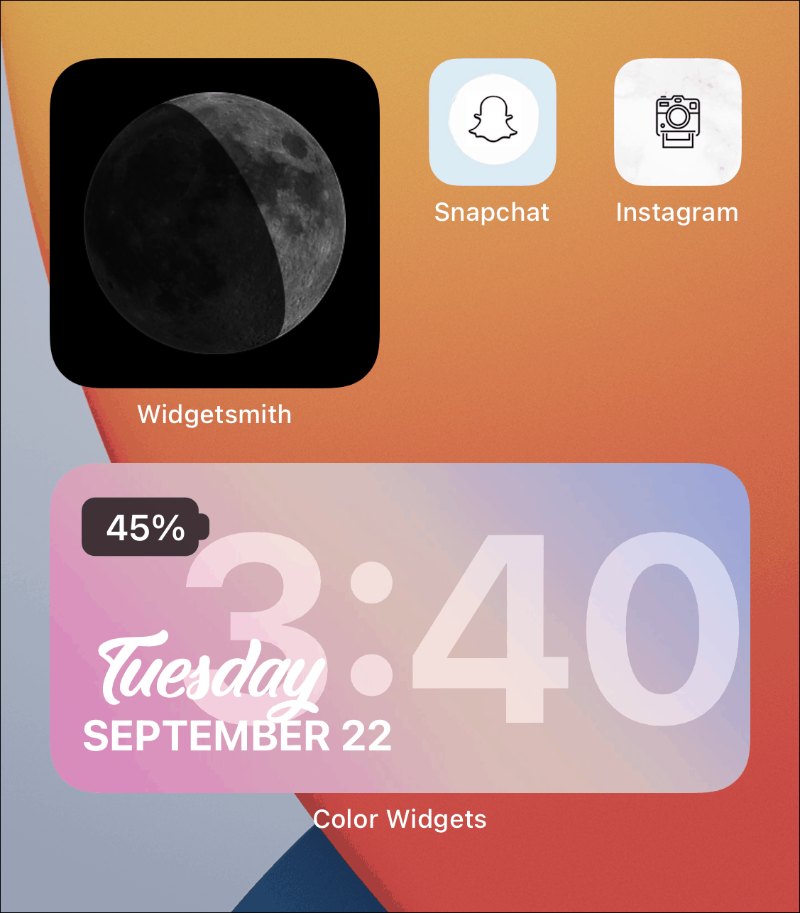
సమయం ముగిసిన విడ్జెట్ల కోసం విడ్జెట్ స్మిత్ని ఉపయోగించడం
విడ్జెట్స్మిత్ యొక్క ఉత్తమ ఉపయోగాలలో ఒకటి సమయం ముగిసిన విడ్జెట్లు. iOS 14 స్మార్ట్ స్టాక్లను కలిగి ఉంది, అవి మీకు వేర్వేరు సమయాల్లో విభిన్న విడ్జెట్లను చూపించడానికి ఆన్-డివైస్ ఇంటెలిజెన్స్ని ఉపయోగిస్తాయి, మీకు దానిపై నియంత్రణ ఉండదు. విడ్జెట్స్మిత్లోని టైమ్డ్ విడ్జెట్లు దానిని మార్చడానికి ఇక్కడ ఉన్నాయి.
సమయం ముగిసిన విడ్జెట్లను ఉపయోగించి, మీ హోమ్ స్క్రీన్పై ఎప్పుడు ఏ విడ్జెట్ కనిపించాలో మీరు నిర్ణయించుకోవచ్చు. స్థలాన్ని ఆదా చేయడానికి ఇది గొప్ప మార్గం; నిజాయితీగా ఉండండి, విడ్జెట్లు మీ హోమ్ స్క్రీన్లో చాలా రియల్ ఎస్టేట్లను హాగ్ చేయగలవు.
విడ్జెట్ స్టైల్ మరియు డిజైన్ను అనుకూలీకరించిన తర్వాత, షెడ్యూల్ చేయబడిన విడ్జెట్గా చేయడానికి 'డిఫాల్ట్ విడ్జెట్' విభాగం దిగువన ఉన్న 'సమయం ముగిసిన విడ్జెట్ను జోడించు' ఎంపికపై నొక్కండి.
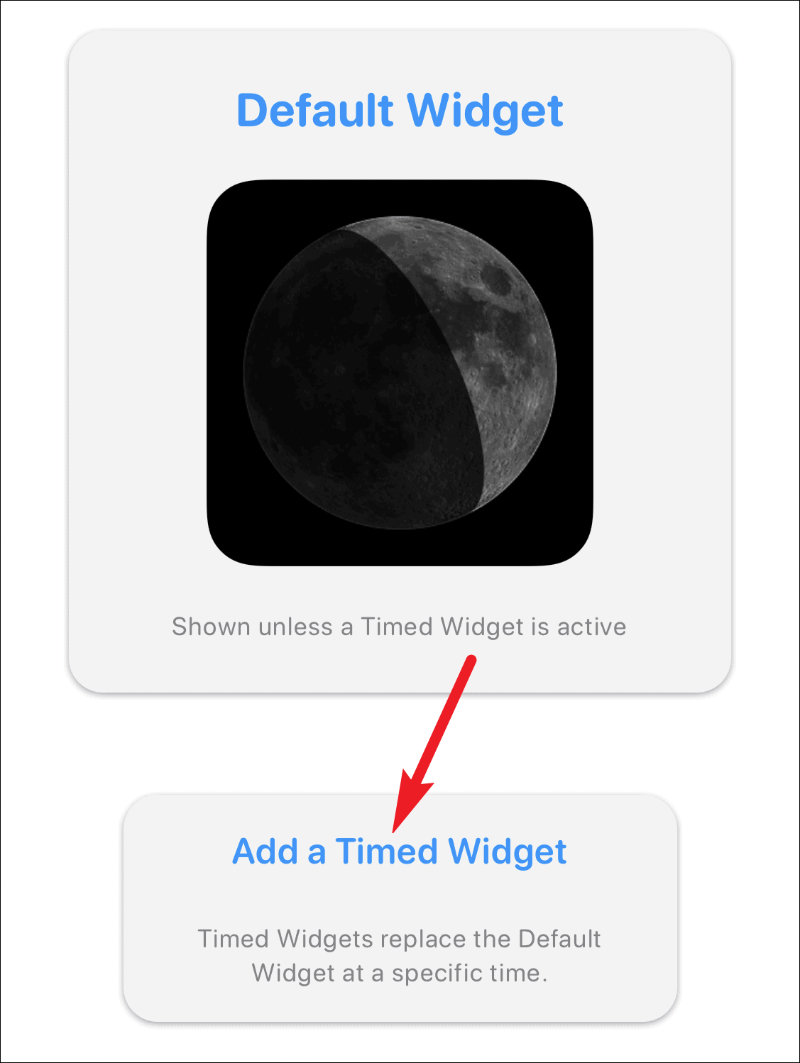
విడ్జెట్ కోసం షెడ్యూల్ని ఎంచుకోవడానికి గడియారం తెరవబడుతుంది. మీరు విడ్జెట్ని షెడ్యూల్ చేయాలనుకుంటున్న సమయానికి హైలైట్ చేసిన సమయ విండోను లాగండి.
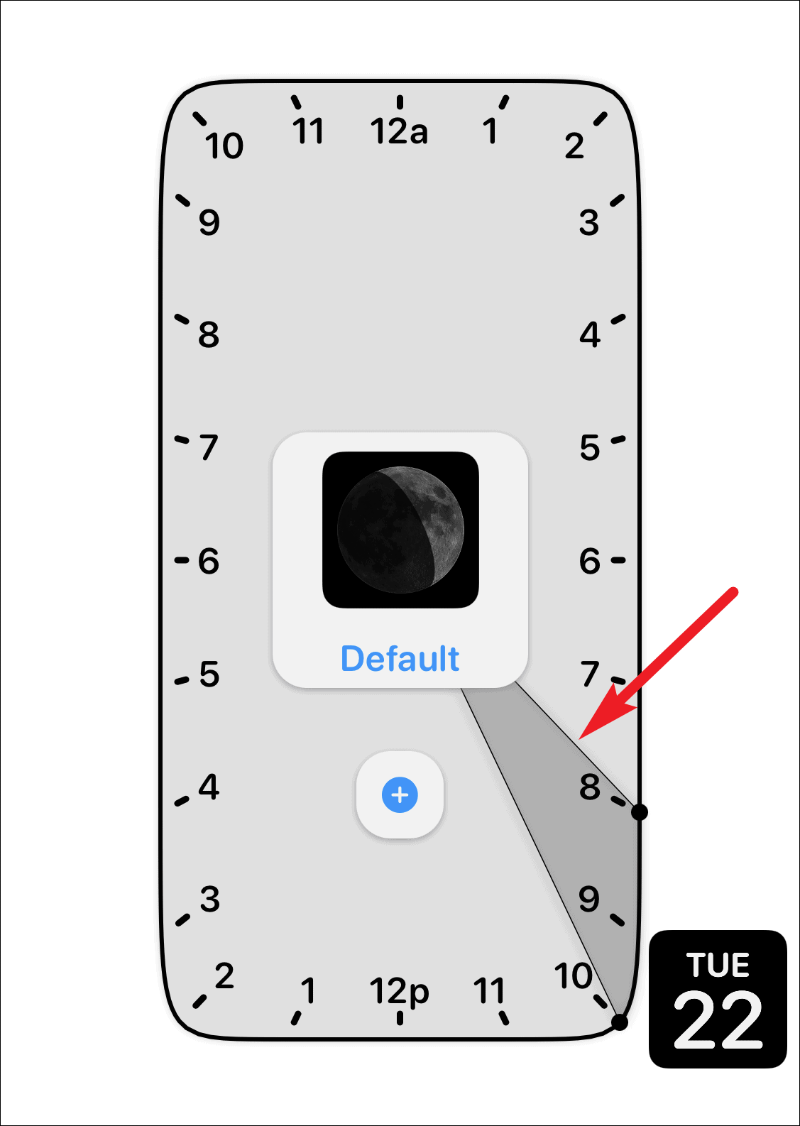
డిఫాల్ట్గా, టైమ్ విండో రెండు గంటల పాటు ఉంటుంది. కానీ మీరు ఈ వ్యవధిని పెంచవచ్చు లేదా తగ్గించవచ్చు. వ్యవధిని మార్చడానికి, హైలైట్ చేసిన విభాగంలోని ఒక చేతిని మాత్రమే నొక్కి, లాగండి మరియు దానిని కావలసిన స్థానంలో విడుదల చేయండి.
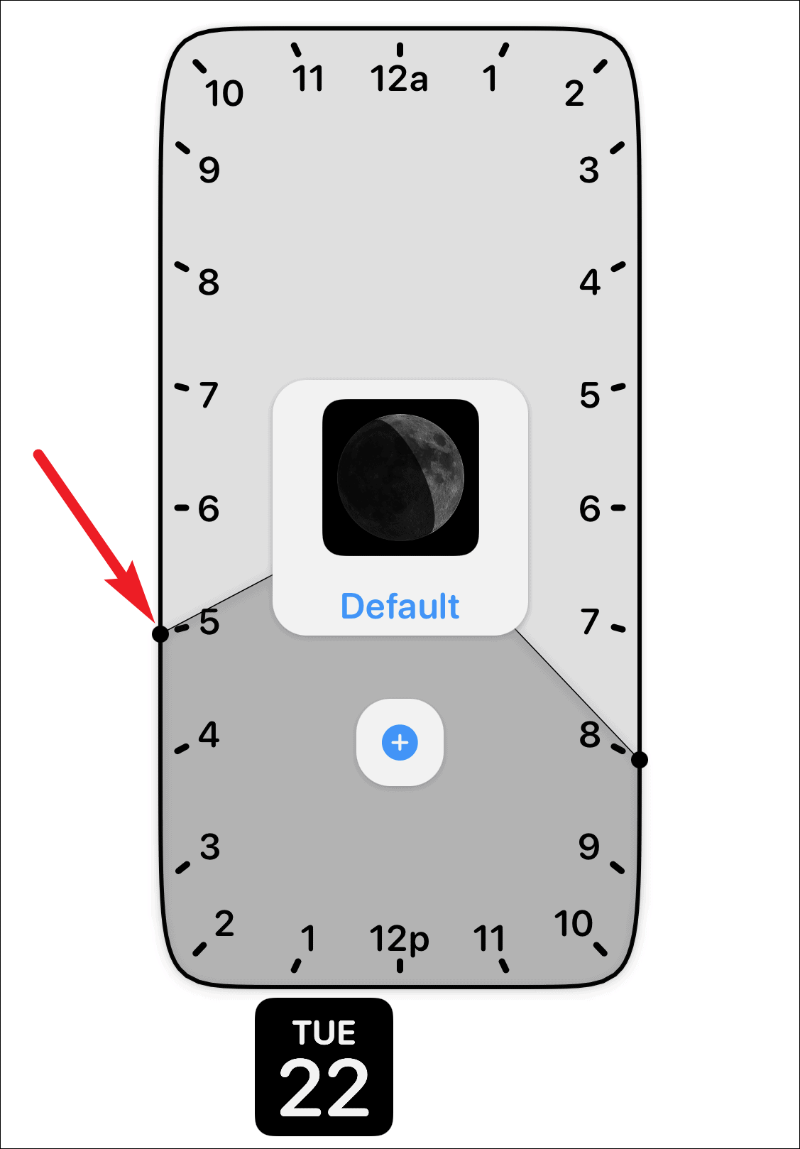
మీరు రోజులో అనేక సార్లు విడ్జెట్ను కూడా షెడ్యూల్ చేయవచ్చు. ఒక షెడ్యూల్ని ఎంచుకున్న తర్వాత, '+' చిహ్నంపై నొక్కండి. మరొక సమయ విండో కనిపిస్తుంది. మీరు విడ్జెట్ని షెడ్యూల్ చేయాలనుకుంటున్న ఇతర సమయానికి లాగండి మరియు సెట్ చేయండి. సమయాన్ని సెట్ చేసిన తర్వాత, విడ్జెట్లో మార్పులను సేవ్ చేయడానికి ఎగువ కుడి మూలలో ఉన్న 'సేవ్' ఎంపికపై నొక్కండి.
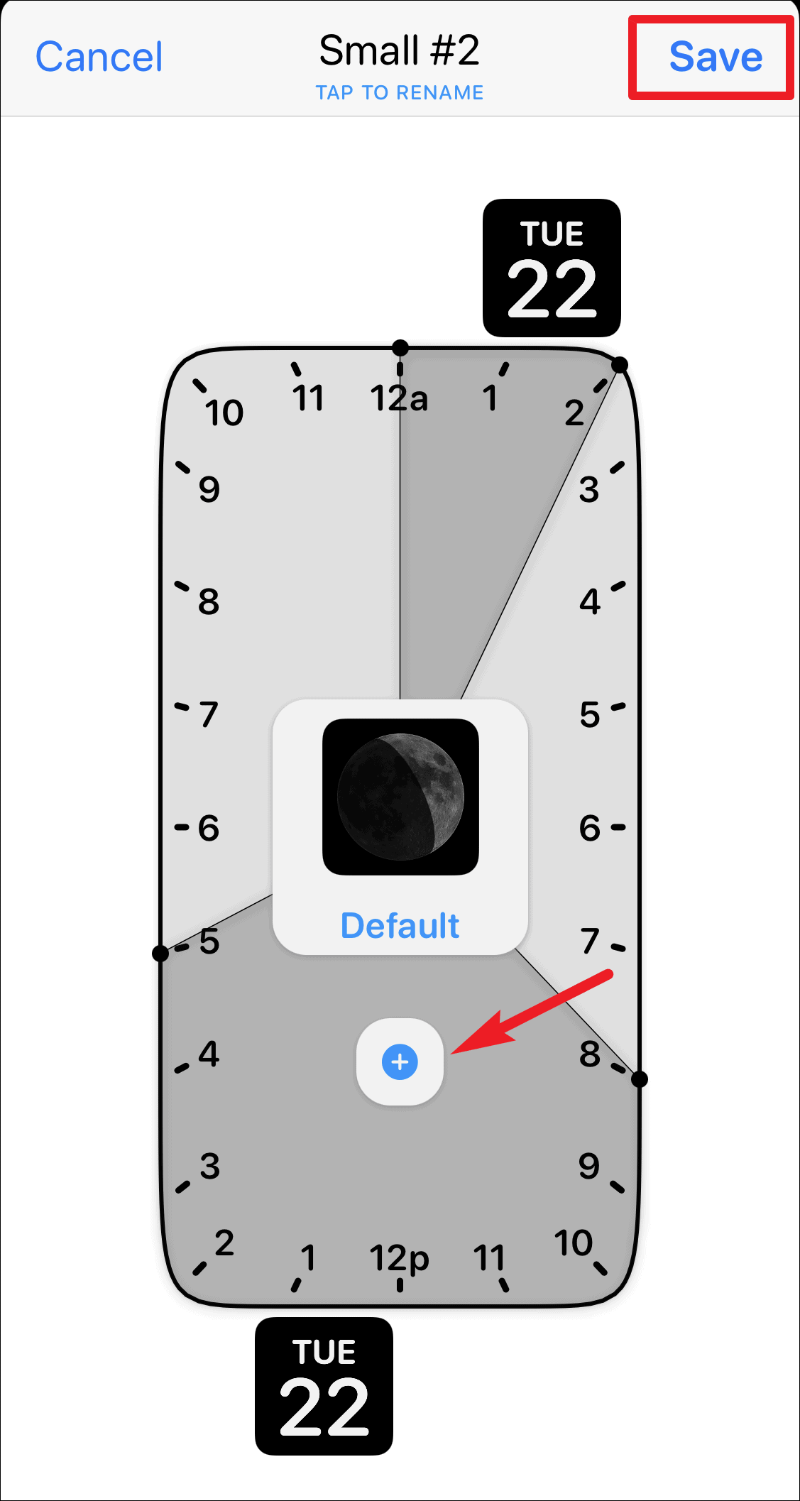
ముఖ్య గమనిక: సమయానుకూలమైన విడ్జెట్లను సమయం వచ్చినప్పుడు భర్తీ చేయడానికి మీ హోమ్ స్క్రీన్పై సాధారణ, సక్రియ విడ్జెట్ అవసరం. ఇది మీ హోమ్ స్క్రీన్లో గాలిలో కనిపించదు. కాబట్టి, మీరు ఒక చిన్న, సమయానుకూలమైన విడ్జెట్ని షెడ్యూల్ చేసినట్లయితే, మీ హోమ్ స్క్రీన్పై Widgetsmith నుండి మరొక చిన్న విడ్జెట్ ఉండాలి. మరియు సమయం వచ్చినప్పుడు, ఆ సమయ విండోలో షెడ్యూల్ చేయబడిన విడ్జెట్ దాని స్థానంలో ఉంటుంది.
Widgetsmith అనేది విభిన్న విడ్జెట్లతో మీ iPhone యొక్క హోమ్ స్క్రీన్ని అనుకూలీకరించడానికి ఒక గొప్ప యాప్. మరియు మీరు విడ్జెట్లను కూడా షెడ్యూల్ చేయగలరు అనే వాస్తవం దాన్ని మరింత మెరుగ్గా చేస్తుంది. ఇది సోషల్ మీడియాలో ఎక్కడ చూసినా ఆశ్చర్యపోనవసరం లేదు!
